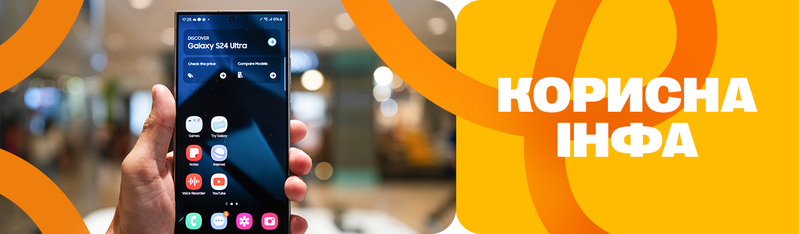Как сбросить Айфон до заводских настроек?
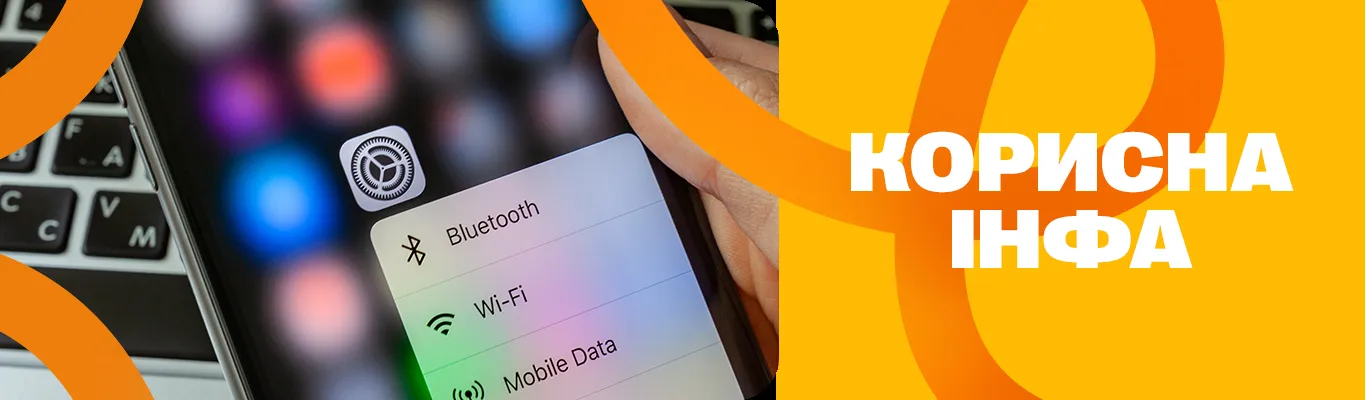
Содержание:
- Подготовка перед сбросом
- Сбрасываем iPhone, используя меню настроек
- Сброс iPhone посредством iTunes
- Сбрасываем iPhone с помощью кнопок
- Сброс iPhone без пароля или Apple ID?
- iPhone заблокирован: что делать?
Планируете продать или подарить свой айфон? В таком случае вам нужно привести его начинку в первозданный вид. Сброс iPhone до заводских настроек также поможет вернуть устройству производительность, повысит скорость работы, избавит от накопленных проблем.
Мы подготовили пошаговую инструкцию, как сбросить Айфон до заводских настроек, не потеряв нужные файлы и сохранив доступ к аккаунтам. С нашим гайдом вы сможете защитить свои личные данные и обновить смартфон без особых хлопот.
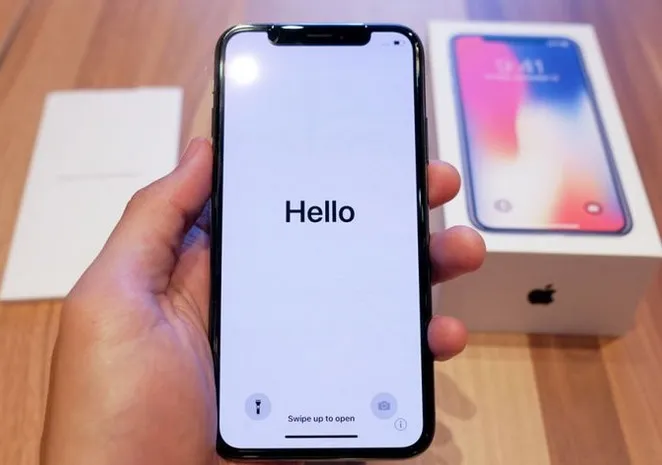
Подготовка перед сбросом
Готовясь стереть контент и настройки, импортируйте файлы, фотографии и видео, которые хотите сохранить. Самый надежный способ — создать резервную копию. Для этого:
- Соедините Айфон с сетью Wi-Fi.
- Найдите иконку «Настроек», нажмите, чтобы перейти.
- Коснитесь профиля.
- Кликните «iCloud» > «Резервная копия iCloud» > «Создать».
- Подождите завершения процесса.
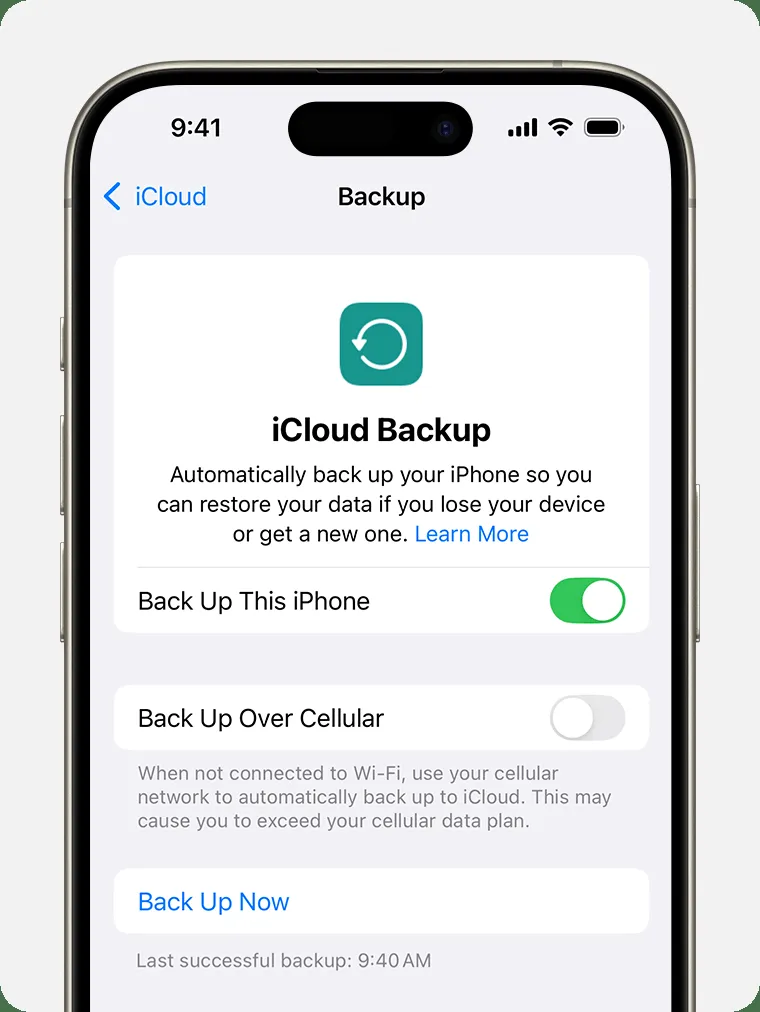
Если очищаете телефон перед продажей, не забудьте выйти со всех учетных записей и сохранить все важные пароли.
Когда установлен PIN-код для SIM-карты, убедись, что он отключен.
Перед тем, как обнулить Айфон, проверьте заряд смартфона. Батарея должна быть заряжена на 50 % и больше, иначе смартфон может выключиться в самый ответственный момент.
Сбрасываем iPhone, используя меню настроек
Стереть Айфон до заводских настроек несложно. Сделайте следующее:
- Войдите в «Настройки».
- Прокрутите и найдите «Общие». Откроется список.
- Найдите и щелкните «Сброс». В некоторых версиях iOS эта опция называется «Перезагрузить».
- Система предупредит об удалении данных. Нажмите «Продолжить».
- Укажите пароль разблокировки.
Перезагрузка начнется после подтверждения.
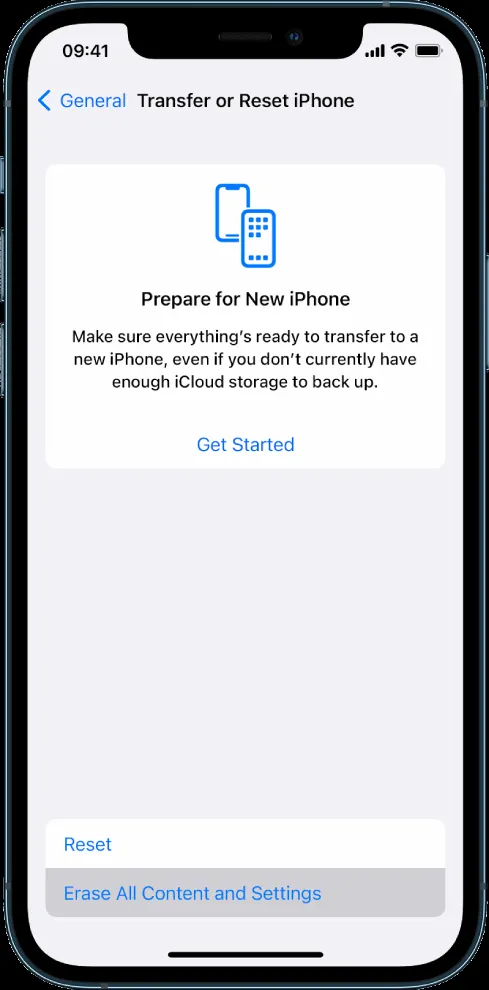
Сброс iPhone посредством iTunes
Девайс перестал реагировать? Не волнуйтесь. Один из самых надежных способов — использовать приложения Tunes или Finder для Mac. Как скинуть Айфон до заводских настроек с помощью этих приложений?
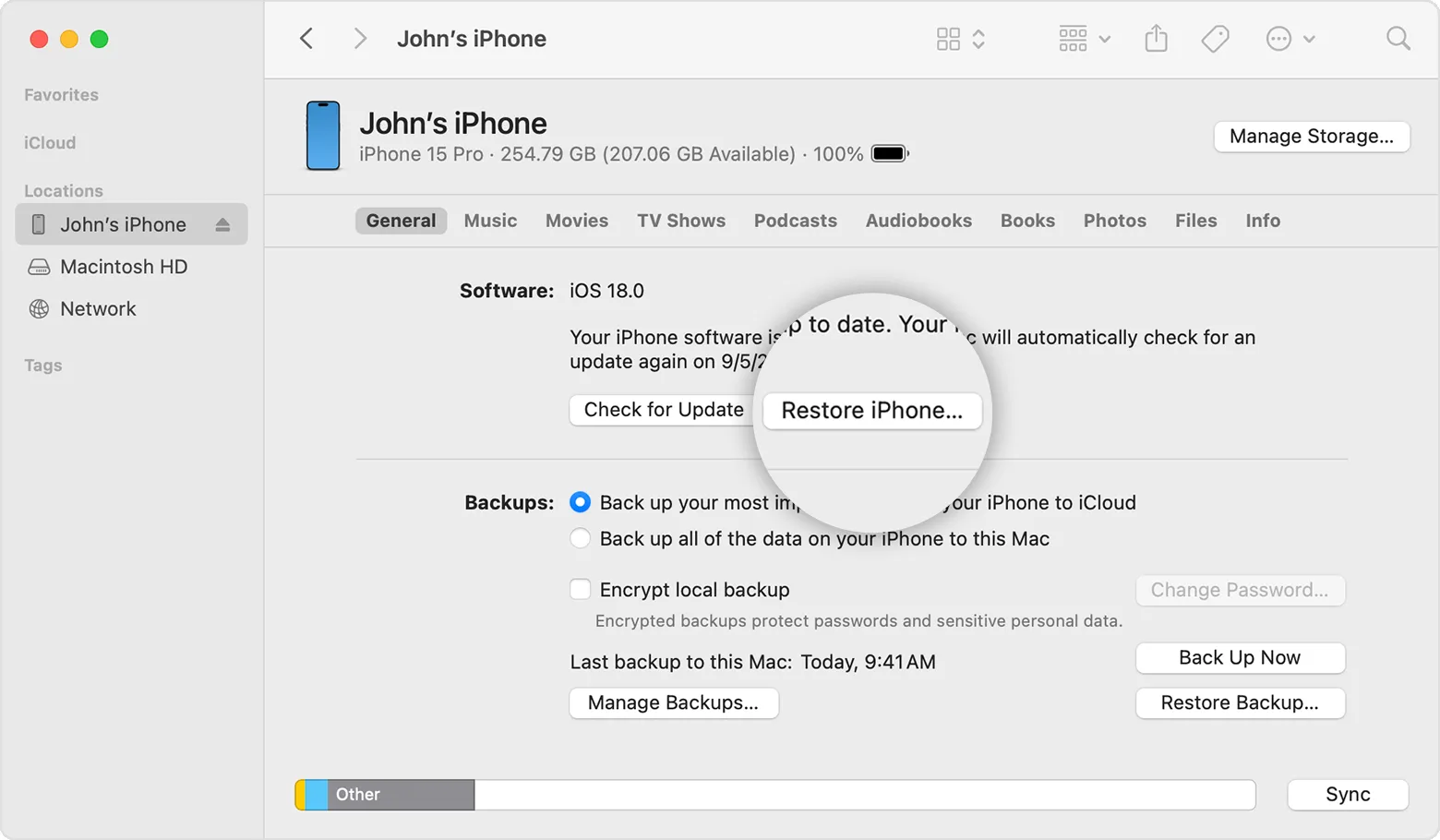
Нужно сделать всего несколько шагов:
- Используя USB, подключите Айфон к компьютеру с установленным приложением .
- Откройте iTunes > кликните «Сводка» > «Восстановить» > «Подтвердить».
- После окончания процесса Айфон перезагрузится.
Метод сработает только в случае предварительной синхронизации гаджета с программой.
Сбрасываем iPhone с помощью кнопок
Умному гаджету восстановление заводских настроек iPhone при каждой поломке не нужно. Hard Reset справится, если случилась такая одна из этих неприятностей:
- зависание дисплея;
- приложения не реагируют;
- телефон не выключается,
Принудительная перезагрузка восстановит нормальную работу. Когда возникают проблемы с обновлением, батарея быстро разряжается, гаджет не адекватно реагирует на команды, целесообразно вернуть его до установленного разработчиками состояния.
Распишем, как сбросить iPhone до заводских настроек кнопками.

Начните с соединения гаджета и ПК с установленным Айтюнс.
Модели линеек 8 и выше переводятся в режим Recovery Mode таким образом:
- кнопку «Увеличить звук» (1) резко нажимаем и тут же отпускаем;
- выполняем те же действия с кнопкой «Уменьшить» (2);
- «Включение» (3) держим до появления вверху экрана логотипа с изображением кабеля.
Смартфоны седьмого поколения можно сбросить до заводских настроек кнопками, если забыл пароль таким образом:
- Удерживать одновременно кнопки «Включения» и «Уменьшение звука». Отпустить после того, как иконка «Айтюнс» появится на дисплее.
- В моделях предыдущих серий удерживать нужно «Домой» и «Включение».
- После того, как смартфон окажется в режиме восстановления, приложение предложит дальнейшие действия. Кликните «Восстановить» > «Подтвердить».
Умная программа сама скачает и установит обновленную iOS. Phone перезагрузится и предложит настроить.
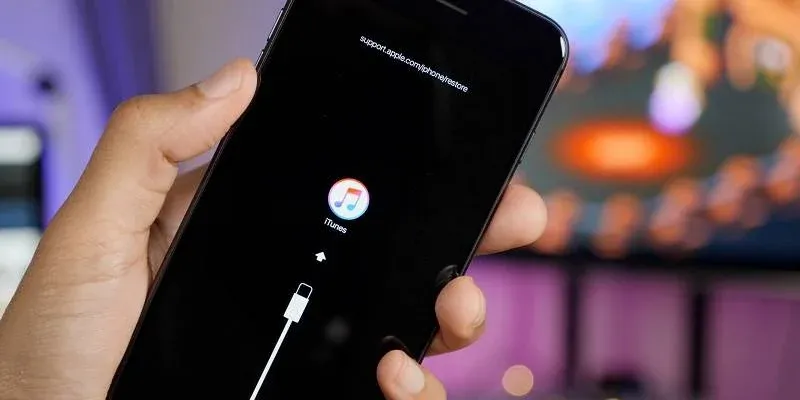
Сброс iPhone без пароля или Apple ID?
Специально разработанная Tenorshare ReiBoot поможет сбросить iPhone до заводских настроек без Apple ID. Следуйте инструкции и все получится:
- Синхронизируйте гаджет с компьютером и запустите на ПК ReiBoot.
- Когда программа обнаружит гаджет, нажмите кнопку Fix iOS System.
- Кликните «Войти» в режим восстановления.
- В списке опций щелкните «Восстановить».
- Система попросит разрешения загрузить новую версию iOS, щелкните «Загрузить» и дождитесь окончания процесса.
- Начнется восстановление.
- По окончанию смартфон перезагрузится.
Используя возможности умной утилиты, обновить Айфон без пароля можно удобно и безопасно. Стоит учитывать, что включенная функция Find My iPhone не позволит завершить процесс без введения Apple ID.
iPhone заблокирован: что делать?
Гаджет заблокировался и отказывается реагировать. Сбросить iPhone до заводских настроек если он заблокирован поможет DFU-режим, использование облачных сервисов посредством iCloud и сторонние программы Tenorshare ReiBoot, iMyFone LockWiper.
DFU позволит восстановить систему, когда другие методы не срабатывают.
Чтобы перевести Айфон в DFU-режим не так и сложно, но нужно немного сноровки.
Для начала соедините смартфон с ПК.
Совет: положите устройство на ровную поверхность, чтобы у вас были свободны обе руки.
Начинайте процедуру:
- нажмите и отпустите кнопку «Увеличения громкости»;
- нажмите и отпустите кнопку «Уменьшения громкости»;
- удерживайте в течении 10 секунд кнопку «Включения»;
- отпустите «Включение» и сразу зажмите «Уменьшение звука»;
- держите «Уменьшение звука» 5 секунд, но не больше.
Экран не станет черным, в это время приложение обнаружит Айфон в режиме DFU и предложит восстановление. Нажимаем «Восстановить» и ждем.
Когда вы удалили все данные и сбросили настройки, вы сможете продать свое устройство или начать его использование «с нуля», без багов и зависаний.